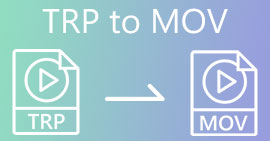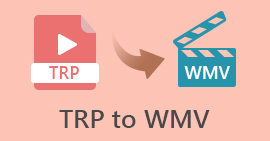3 Kaedah Mudah untuk Menukar TRP kepada MKV
Adakah anda mengalami kesukaran dengan fail TRP anda kerana anda tidak boleh memainkannya pada pemain media anda atau program lain? Jika anda adalah salah seorang pengguna yang menghadapi masalah seperti ini, maka sangat disyorkan untuk anda membaca artikel ini. Anda boleh menukar fail TRP anda kepada MKV kerana kebanyakan program menyokong format MKV. Artikel ini akan menunjukkan kaedah yang tidak rumit untuk menukar TRP kepada MKV menggunakan Windows, Mac dan dalam talian anda. Apa tunggu lagi Jangan buang masa anda dan mula membaca artikel ini!
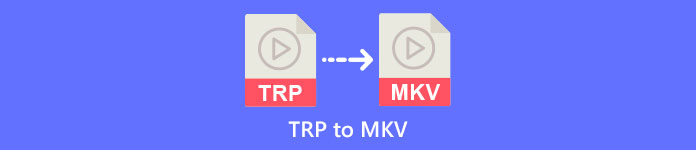
Bahagian 1: Definisi TRP dan MKV
Apakah TRP?
TRP ialah fail media definisi tinggi yang dikodkan ke dalam format pengangkutan MPEG-2 bahagian 1. Ia sering digunakan dalam penyiaran video digital. Selain itu, ia digunakan untuk strim audio, menyegerakkan output, dan video pemultipleksan digital, dan ia termasuk ciri yang sangat baik untuk membetulkan ralat. TRP juga mengandungi data audio AC3 dan video H.264. Ia boleh dimainkan dengan beberapa program main balik video.
Apakah MKV?
MKV, atau Matroska, ialah bekas multimedia yang menguruskan banyak audio, fail sari kata dan video dalam satu format fail. MKV juga berbeza daripada standard multimedia lain seperti MP4 dan AVI kerana ia adalah sumber terbuka dan boleh disesuaikan oleh orang yang mempunyai pelaksanaan perisian sumber terbuka. Akhir sekali, format fail MKV paling biasa digunakan untuk video HD dan penstriman video dalam talian.
Bahagian 2: Cara Paling Mudah untuk Menukar TRP kepada MKV Luar Talian
Menggunakan Video Converter Ultimate
Anda mesti memuat turun dan menggunakan Video Converter Ultimate untuk menukar TRP kepada MKV tanpa kehilangan. Menggunakan aplikasi ini, anda boleh menukar mana-mana format fail video yang anda mahu, termasuk TRP dan MKV. Anda boleh menukar berbilang fail video dalam satu proses kerana alat ini mempunyai fungsi penukaran kelompok. Di samping itu, ia mempunyai proses penukaran 30x lebih pantas, jadi anda tidak perlu mengambil lebih banyak masa untuk menukar fail yang berbeza. Aplikasi ini menyokong beberapa format selain TRP dan MKV, seperti video 5K/8K, ProRes, DV, ASF, M4V, MXF, MP4, MOV dan banyak lagi. Bahagian yang terbaik ialah anda boleh menggunakan aplikasi ini menggunakan Windows dan Mac anda, yang merupakan berita baik untuk semua pengguna. Selain itu, jika anda ingin menukar kelajuan video anda, anda boleh menggunakan fungsi Pengawal Kelajuan Video. Anda boleh memperlahankan video anda daripada 0.125x dan mempercepatkannya sehingga 8x lebih pantas daripada kelajuan asal. Selain itu, jika anda ingin memangkas video anda, anda boleh melakukannya. Alat ini juga menawarkan fungsi pemangkas video,
Untuk mengetahui lebih lanjut tentang perisian hebat ini, anda mesti memuat turunnya dan mencubanya sendiri.
Ciri-ciri:
◆ Tukar banyak format fail.
◆ Boleh membuat kolaj kreatif.
◆ Ia menawarkan Pencipta Video Muzik.
◆ Menyediakan Kotak Alat untuk mempertingkatkan video.
Kelebihan
- 30x lebih pantas daripada penukar perisian lain.
- Mempunyai antara muka pengguna yang mesra, yang sesuai untuk pengguna bukan profesional.
- Mempunyai ciri yang berbeza selain daripada menukar.
- Tersedia pada Windows dan Mac.
- Tukar pelbagai format fail, seperti FLV, MP4, MOV, WBM, GIF, AMV, dll.
- Boleh menukar butiran tarikh secara individu atau dalam kelompok.
Keburukan
- Beli langganan untuk menggunakan ciri yang lebih maju.
Jika anda tidak sabar-sabar untuk menukar TRP kepada MKV, ikuti langkah mudah di bawah.
Langkah 1: Menggunakan Windows atau Mac anda, muat turun Video Converter Ultimate dengan mengklik butang Muat turun butang di bawah. Buka aplikasi selepas memuat turun dan memasangnya.
Muat turun percumaUntuk Windows 7 atau lebih baruMuat turun Selamat
Muat turun percumaUntuk MacOS 10.7 atau lebih baruMuat turun Selamat
Langkah 2: Apabila anda sudah melancarkan Video Converter Ultimate, pilih pilihan Panel penukar. Kemudian, klik tanda + untuk mengimport video anda dengan format TRP.
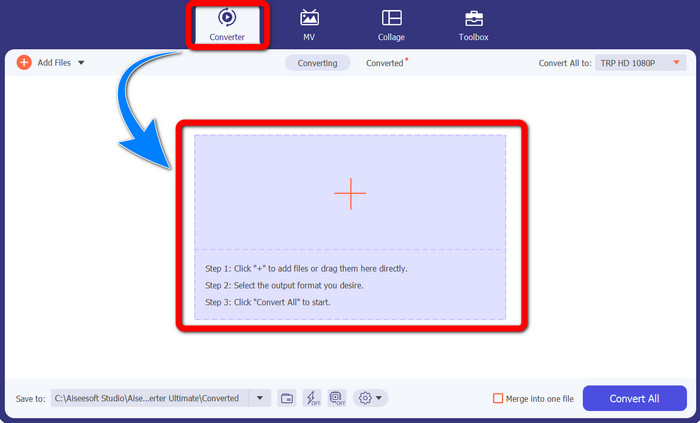
Langkah 3: Selepas anda mengimport video anda, klik butang Tukarkan semua kepada ikon. Cari format MKV daripada pilihan format dan klik padanya.
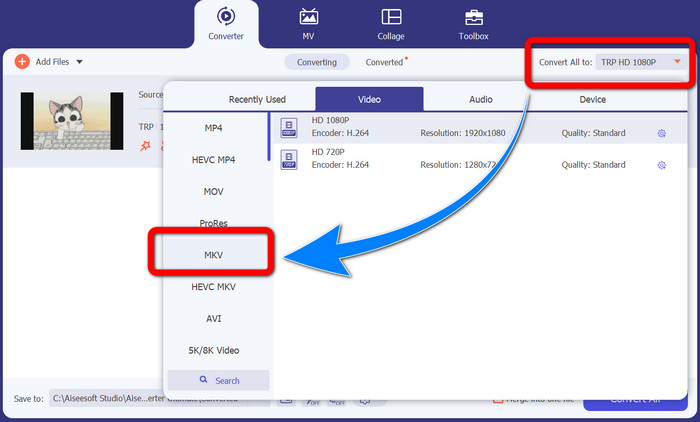
Langkah 4: Kemudian, klik Tukar Semua butang untuk menukar TRP anda kepada format MKV.
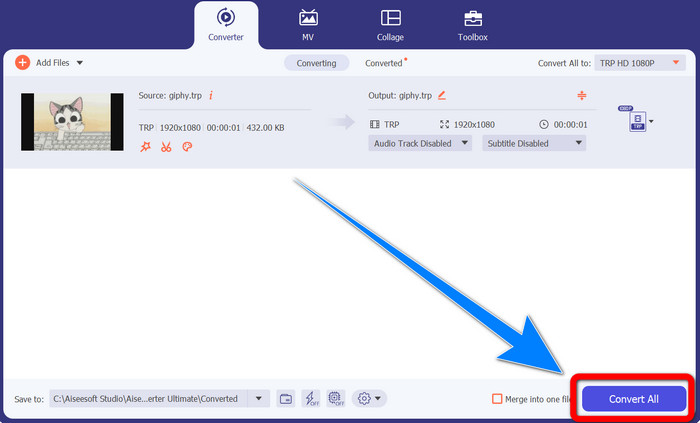
Menggunakan Prism Video Converter
Prisma ialah aplikasi lain yang boleh anda muat turun pada Windows dan Mac anda. Aplikasi ini boleh membantu anda untuk menukar TRP kepada MKV dengan mudah. Selain itu, ia menyokong format fail yang berbeza, seperti AMV, MP4, DVD, VOB, MOV, DIVX, AVI, 3GP dan banyak lagi. Walau bagaimanapun, aplikasi ini sangat perlahan apabila dipasang pada Windows atau Mac. Juga, proses penukaran mengambil sedikit masa. Dan ia mempunyai antara muka yang rumit, yang akan mengelirukan pemula, jadi anda mesti mencari beberapa tutorial atau mendapatkan bantuan daripada pengguna lanjutan. Jika anda ingin memuat turun dan menggunakan aplikasi ini, ikuti langkah mudah di bawah.
Langkah 1: Muat turun Penukar Video Prisma pada Mac atau Windows anda.
Langkah 2: Klik hijau Menambah fail butang dan masukkan fail TRP anda.
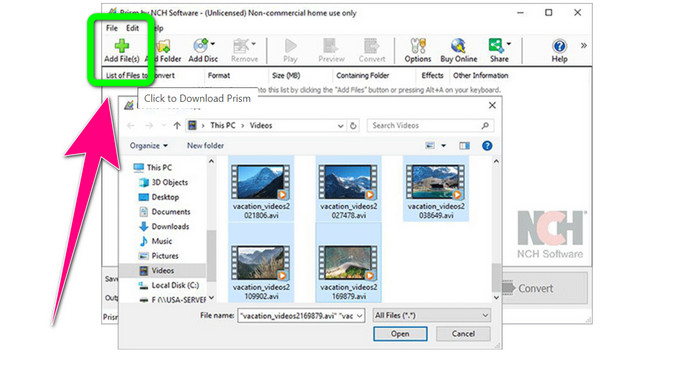
Langkah 3: Tetapkan format output. Klik fail MKV daripada pilihan format.
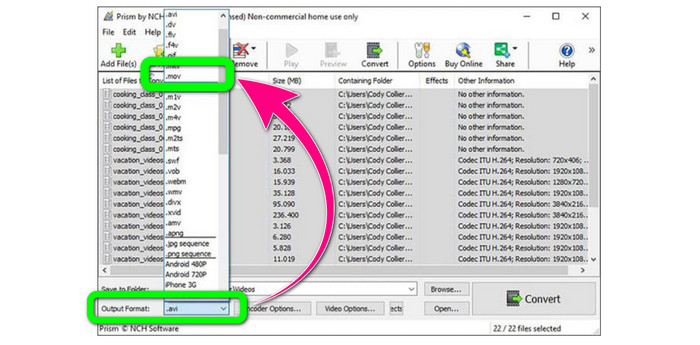
Langkah 4: Akhir sekali, pilih Tukarkan butang untuk menukar fail TRP anda kepada format MKV.
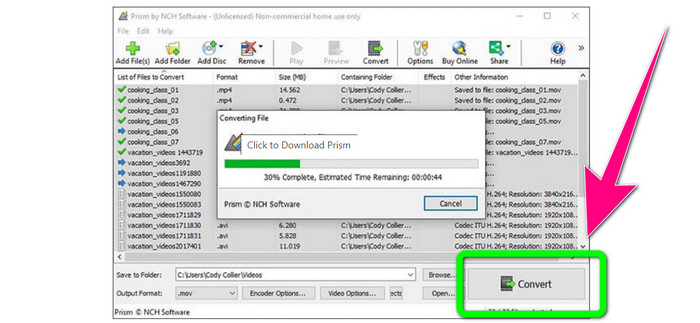
Bahagian 3: Aplikasi Dalam Talian untuk Menukar TRP kepada MKV
Adakah anda berminat untuk menukar TRP kepada MKV dalam talian? Kemudian, anda boleh menggunakan Media.io. Dengan bantuan aplikasi ini, anda boleh menukar TRP kepada MKV. Selain itu, ia mempunyai lebih banyak format yang disokong, seperti MP4, AVI, WMV, MOV FLV, DIVX, XVID, 3GP, dll. Ia juga merupakan penukar audio dan imej.
Selain itu, ia juga mampu menyunting video. Anda boleh memangkas, memangkas, cantum, gelung video dan banyak lagi. Walau bagaimanapun, apabila ia datang kepada proses penukaran ia adalah perlahan. Anda perlu menunggu sedikit lagi untuk menyelesaikan proses. Ia juga mempunyai iklan yang mengganggu yang dipaparkan pada skrin. Selain itu, ia memerlukan sambungan internet yang pantas untuk berfungsi dengan baik. Jika anda ingin menukar TRP kepada MKV menggunakan Media.io, ikuti langkah di bawah.
Langkah 1: Pergi ke laman web Media.io. Kemudian, klik Pilih Fail butang untuk menambah video anda dengan format fail TRP.
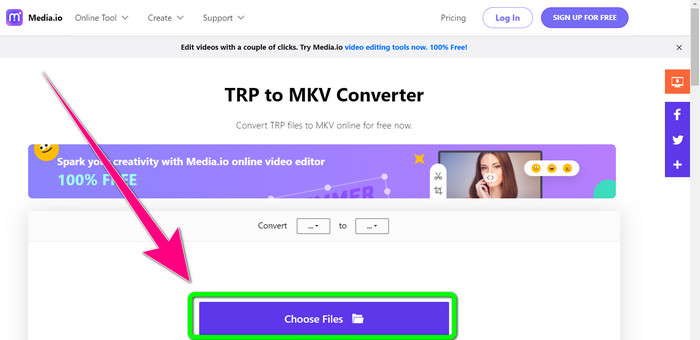
Langkah 2: Selepas menambah video anda, pergi ke pilihan format, cari fail MKV dan pilihnya.
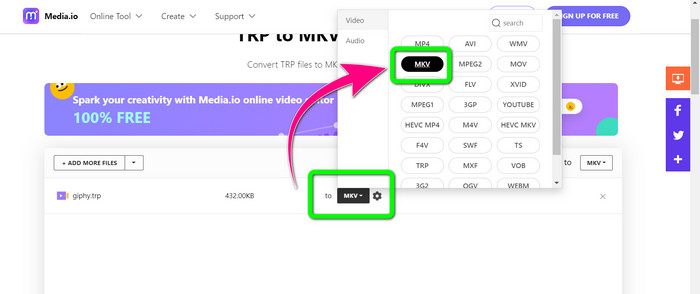
Langkah 3: Untuk langkah terakhir, klik pada Tukarkan butang. Tunggu proses penukaran dan simpan video anda dalam format fail MKV.
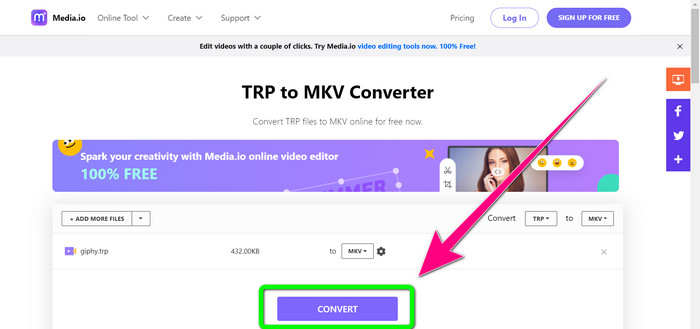
Bacaan lanjut
Prosedur Terbaik tentang Cara Menukar AMV kepada MKV secara Percuma
Tukar MTV kepada MKV Dengan Mudah Menggunakan Penukar Terbaik Ini
Bahagian 4: Soalan Lazim tentang Menukar TRP kepada MKV
Mengapa fail MKV tidak disokong pada TV saya?
Fail MKV hanyalah bekas video yang boleh dikodkan dengan banyak codec, seperti HEVC, MPEG-4, VP9, dll. TV mempunyai keserasian yang lemah dengan codec ini, itulah sebabnya anda tidak boleh memainkan MKV pada TV anda.
Adakah fail MKV berkualiti?
Format fail MKV popular dalam video berkualiti tinggi. Ia juga mempunyai saiz fail yang lebih besar. Ini bermakna MKV adalah bekas dan tidak memberi kesan kepada kualiti.
Adakah terdapat penukar pantas yang boleh saya gunakan pada komputer saya?
Sememangnya Ya! Jika anda sedang mencari penukar perisian yang pantas, maka Video Converter Ultimate ialah aplikasi terbaik. Anda boleh menukar fail anda berkali-kali lebih pantas dan lebih mudah.
Kesimpulannya
Dengan semua aplikasi dan cara menukar TRP kepada MKV di atas, kami sangat mengesyorkan menggunakan Video Converter Ultimate. Ini boleh menukar banyak fail serta-merta dengan kelajuan penukaran yang sangat pantas. Jadi, apa tunggu lagi? Cuba sendiri untuk mengetahui lebih lanjut.



 Video Converter Ultimate
Video Converter Ultimate Perakam Skrin
Perakam Skrin